
下载易考锁屏客户端
易考锁屏客户端能够给考试带来最佳的安全保障和兼容性保障。易考锁屏客户端支持Windows 电脑和Mac电脑。请根据您使用的操作系统选择下载。
 请在电脑上访问 https://eztest.org/home/entry/
请在电脑上访问 https://eztest.org/home/entry/
CPU:双核内存:4G硬盘空间:2G剩余空间
摄像头:电脑自带摄像头或外接摄像头
语音设备:语音播放和录音设备
操作系统:Win7、Win10或Mac OS 10.15.7及以上
网络环境:建议50M及以上带宽或热点
国家开发银行2022年高校毕业生统一招录考试
考试安排
因新冠肺炎疫情防控工作需要,国家开发银行2022年校园招聘笔试由集中机考改为分散线上机考,考试时间为11月7日下午,在此之前,考生可于11月5日、11月6日下午进行试考。
请广大考生仔细阅读具体安排及考试要求,落实防疫要求,做好自身防护,保障笔试顺利进行。
| 考试科目 | 考试时间(北京时间) | 考试时长(分钟) | 考试口令 |
|---|---|---|---|
| 正式考试 |
英语测验及职业能力测验:13:30– 15:30(可提前30分钟登录,迟到30分钟无法登录)
|
120分钟 | 167729 |
| 正式考试 | 申论:15:40– 17:10(可提前20分钟登录,迟到30分钟无法登录) | 90分钟 | 169712 |
本次考试分为两场,请考生提前记录下两场口令,第一场结束后立即重新进入易考系统,输入新的口令等待15:40分第二场开考。
一、模拟考试注意事项
模拟考试时间为2021年11月5日及6日下午14:00—16:00
考生可根据自己的时间安排、设备及网络状况任选一场模拟考试参加。在同一场模拟考试开放时限内也可以再次登录,以便考生调试符合考试要求的软硬件设备;
模拟考试主要用于熟悉考试系统,了解考试流程、调试软硬件环境,请务必重视并按时参加。参加模拟考试时应注意以下内容:
1. 准考证号为考生的身份证号(如您登录时提示无效准考证,请尝试把证件内的字母X小写);
2. 模拟考试阶段不设登录和迟到时间限制,考生可在规定时段内任意时间登录进行试考。考试题目内容与正式考试无关,不计入成绩;
3. 考生应尽量答完所有题目,答题时注意系统的显示、跳转、切换等功能是否完整和正常,若有异常请及时与在线技术支持联系获取帮助;
4. 请务必调整摄像头的清晰度及采光,并正面面对考生,确保考试全程能清晰、完整的拍摄到考生;
5. 请务必调整麦克风的音量至最大,确保声音能被清晰录制;
6. 考生须在模拟考试期间调试完成符合考试要求的软硬件设备,如因考生未参加模拟考试、未将考试设备调试到可用状态等原因导致笔试不能正常进行,后果由考生自行承担。
二、正式考试注意事项
正式考试时间为2021年11月7日下午13:30—17:10(含10分钟休息时间)
1. 进入考试系统前应关闭电脑上与考试系统无关的网页和软件,如各类浏览器、安全卫士、电脑管家及远程协助、实时通讯等软件;
2. 按照要求将软硬件设备及网络调试到最佳状态,电脑和移动设备端摄像头全程开启。考试系统客户端电脑不能静音,全程调至正常音量,确保考试中能听到监考老师的呼叫。未按要求调试设备而导致无法正常进行考试的,后果由考生自行承担;
3. 考试开始前30分钟,考生登录在线考试系统进行拍照验证。为避免意外因素影响,请考生尽量提前登录,登录后请认真阅读考生须知。 开考30分钟后,未登录考试系统的考生将无法参加考试。正常登陆考试系统的考生,中途因电脑或网络故障异常退出考试的,可以重新登陆,但延误时间将计入考试时长,不再进行补时或补考;
4. 系统登录采用人脸识别功能进行身份核验,请确保参加考试的人员全程为考生本人,如发现考生存在替考、作弊等行为,将按相关规定处理;
5. 在登录电脑端笔试系统后,请务必开启“鹰眼”第二视角监考平台,以保证实时监控及考试全过程录像;
6. 考生可自行准备草稿用纸笔,需要在摄像头前展示纸张正反面,草稿纸限定为一张A4空白纸,全程需保持在第二监控“鹰眼”监控范围内;
7. 双手不允许佩戴饰品、饰物(如手环、手表、首饰等)。本次考试无需使用耳机或耳麦,请勿佩戴或挂于颈部;
8. 考试结束时间到,无论考生是否作答完毕,系统都将统一收卷,请考生注意作答时间;
9. 考生若没有按照要求进行登录、答题、保存、交卷,造成信息丢失的,后果由考生承担;
10. 考试过程中若有系统问题,请及时联系技术支持获取帮助,故障解决后,考生可重新进入考试继续作答,之前的作答结果会实时联网保存。
特别提醒:考试期间如因自身设备、网络故障导致考试时间损失或无法完成考试的,将无法获得补时和补考机会,相关后果由考生自行承担。
三、考试纪律
为确保公开招聘考试工作公平公正,本次考试使用双视角监考技术对考试过程进行全面监控。考试实行全程录像、人脸识别登录、考试全程面部监测、随机拍摄照片、离座检测、语音监测、网上巡考、防切屏监控、防复制粘贴等防作弊措施。
考试过程中以下行为将被认定违反考试纪律:
1. 伪造资料、身份信息替代他人或被替代参加考试的;
2. 作答空间内出现两人或两人以上、或通过他人协助进行作答的
3. 佩戴口罩、遮挡面部、遮挡或关闭摄像头、离开视频范围等逃避监控的;
4. 考试期间离开座位的;
5. 考试期间翻看书籍、资料的;
6. 佩戴耳机、耳麦的;
7. 频繁开关考试系统重复登录的;
8. 拍摄、复制、抄录、传播试题内容的;
9. 考试过程中出现与考试内容相关讨论声音的;
10. 串通作弊或者参与有组织作弊的;
11. 代替他人或者由他人冒名代替参加考试的;
12. 由他人在场外协助答题的;
13. 利用电子设备、通讯工具等接收或发送与考试内容相关信息的;
14. 未到交卷时间,提前离场或脱离监控的;
15. 其他违反考试公平,危害考试安全的行为。
特别提醒:违反考试纪律的考生,在招聘考试各环节一经查实,招聘单位将视情节按有关规定处理,将通报考生所在学校并记入考生个人有关诚信档案。
四、软硬件设备配置及环境要求(详细设置请参照考生操作手册)
(一)用于在线考试的电脑
1) 安装易考客户端;
2) 可正常连接互联网;
3) 操作系统为Windows(推荐Win7、Win10)或Mac OS(10.13以上);
4) 具备可正常工作的摄像设备(内置或外置摄像头均可)和音频输入输出设备;
5) 考试期间将全程使用摄像头,需确保电脑摄像头能正常开启,无遮挡;
6) 若使用笔记本电脑请保持电量充足,建议全程使用外接电源;
7) 进入考试系统前应关闭电脑上与考试系统无关的网页和软件,如各类浏览器、安全卫士、电脑管家及远程协助、实时通讯等软件。
(二)第二视角监控的设备
1) 可正常连接互联网;
2) 智能手机或平板设备,必须带有可正常工作的摄像头,确保设备电量充足,建议全程使用外接电源;
3) 监控设备推荐使用的浏览器要求如下
| 设备 | 智能手机 / 平板设备 | |
|---|---|---|
| 操作系统 | IOS | Android |
| 系统版本 | IOS 11.0.2+ | Android 10+ |
| 浏览器 | Safari 13+ |
Chrome 70+ |
| 摄像头 | 有 | 有 |
• 特别提醒:强烈建议考生使用推荐的浏览器登录监控;如考生自行选用其他浏览器导致监控效果不佳,由考生自行承担后果。
• Chrome下载地址:https://www.google.cn/chrome/
安卓手机如何安装谷歌浏览器:先下载安装腾讯的“应用宝”app,在应用宝app内搜索并下载安装“谷歌浏览器”。
考试时,使用谷歌浏览器首次登录鹰眼监控页面,请先将手机“自动旋转”开启,并横屏后允许摄像头和麦克风的访问权限,再进入考试。(注:鹰眼监控需竖屏放置)。
若华为手机无法安装Chrome(谷歌)浏览器,可使用自带浏览器最新版。
4) 手机或平板支架:将智能手机或平板设备固定摆放,支架应放置在考生左或右后方1.5-2.0米的距离(画面要包含考试屏幕、考生至少腰部以上上半身、清晰显示考生双手、桌面内容);
5) 开启鹰眼监控前应关掉与考试无关应用的提醒功能,避免来电、微信、或其他应用打断监控过程。如考中因微信、电话或短信等原因打断第二视角监控,考生应及时扫描考试设备答题界面上的二维码,重新登录监控;
注意:请将手机调至不可息屏模式。
(三)网络条件要求
1) 考试场所应有稳定的网络条件,支持考试设备和监控设备同时联网;
2) 网络带宽不低于20Mbps,建议使用带宽50Mbps或以上的独立光纤网络;
3) 每位考生网络上传速度不低于2MB/s;
4) 建议考生准备4G手机移动网络作为备用网络。
特别提醒:考试期间如发生网络故障,考试系统会即时提醒考生,请考生在看到异常提示后迅速修复网络故障。 故障解决后,考生可重新进入考试继续作答,网络故障发生之前的作答结果会保存;但是,由于考试设备或网络故障导致考试时间的损失、或无法完成考试的,将不会获得补时或补考的机会。
(四)考试环境要求
1. 考生应选择安静安全、光线充足、不受打扰的空间独自参加考试(可摘除口罩参考,不遮挡面部),不建议在公共场所(如学校教室、图书馆、咖啡馆、办公室等)进行考试;
2. 考试背景需保持整洁,考生需要保证双手及腰部以上全部呈现在第二视角监控摄像头可视范围内;
3. 考试过程中不允许有其他人员陪同,如有除考生外的其他人员在监控画面中出现,将可能被认定为违纪;
4. 考试桌面必须保持整洁,除键盘、鼠标、笔、一张空白草稿纸外不得放置任何(电子)记录、存储、计算、通讯工具或书籍、参考资料等物品。
特别提醒:考生应避免在同一场所参考(如同寝室等),考试期间如因参考环境导致发生面部遮挡、人员走动频繁、声音嘈杂等涉嫌违反考试纪律行为的,相关后果由考生自行承担。
五、考生须知和考生操作手册
六、技术支持
考试期间如有任何问题,请在考试页面联系技术支持获取帮助。考试期间如需联系人工客服,请在技术支持对话框界面回复关键字“人工”或点击界面上的“转人工”。
